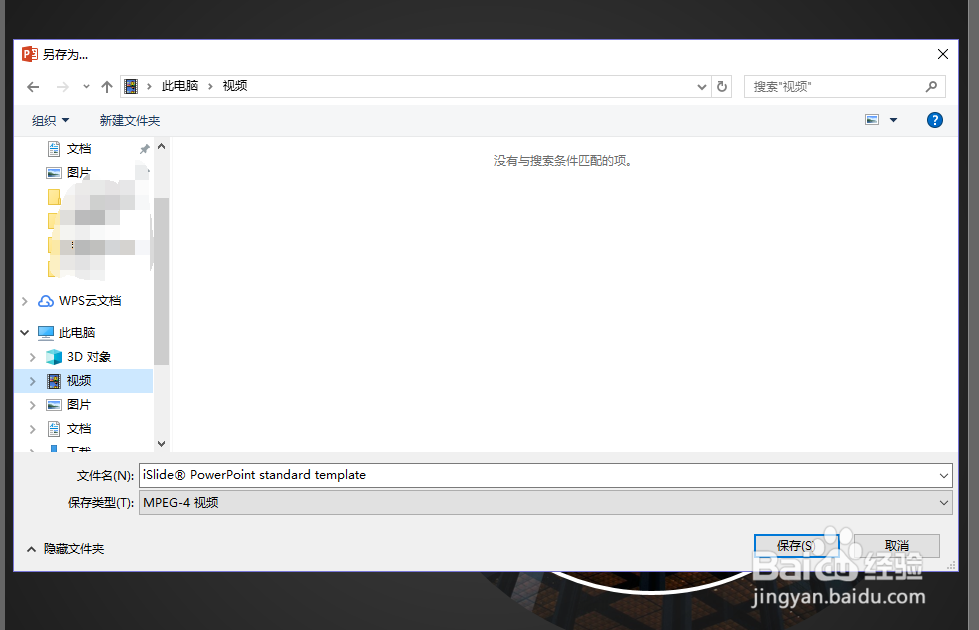1、首先,打开一份制作好的演示文稿,然后打开 iSlide » 安全导出 » 导出视频。
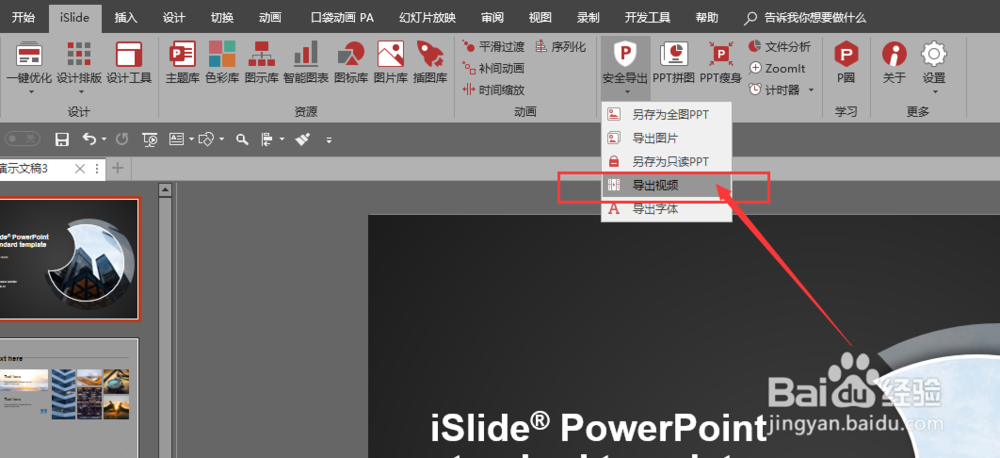
2、选择【导出视频】,会弹出「导出视频」窗口,通过选择「预设方案」可以一键设置导出的视频质量。

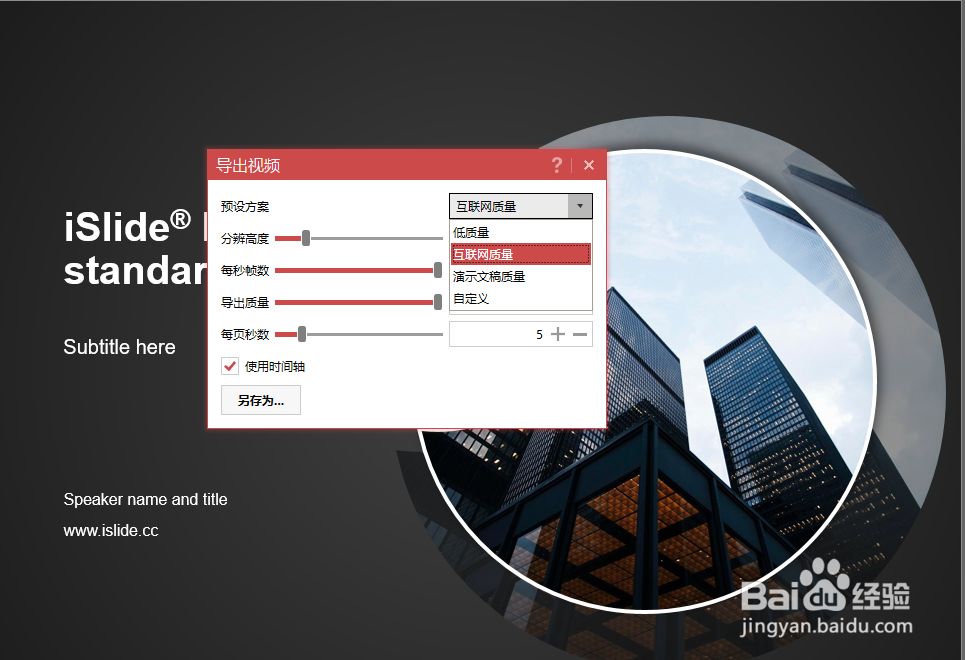
3、另外,导出的视频「分辨高度」范围在 480 – 1920 P ,可以根据需要进行调节。
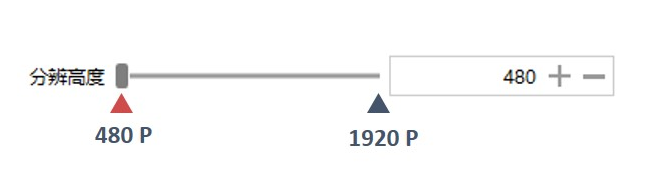
4、最后,选择【另存为】保存,再进行播放就可以了。
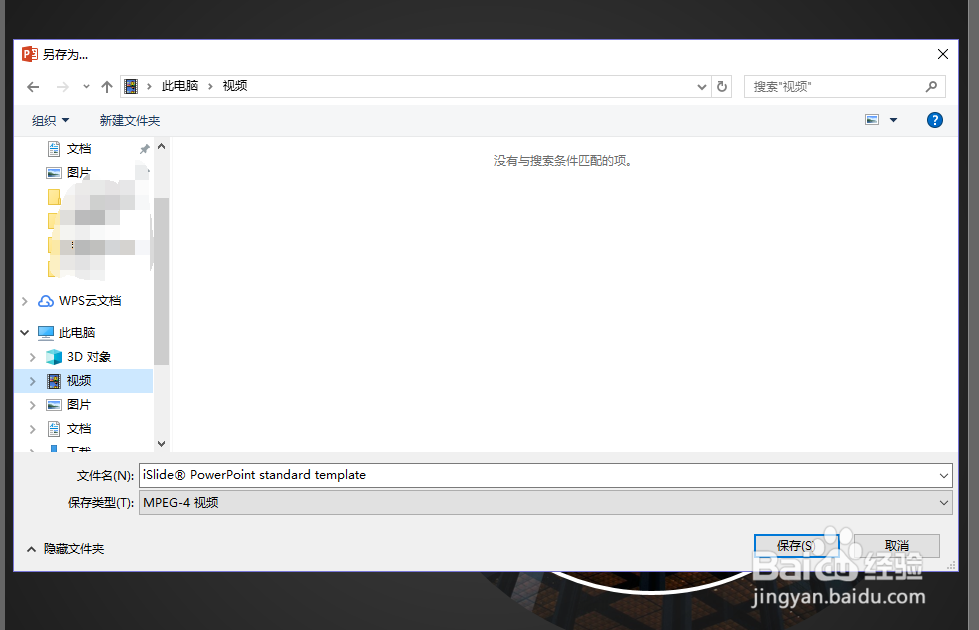

时间:2024-10-15 09:27:46
1、首先,打开一份制作好的演示文稿,然后打开 iSlide » 安全导出 » 导出视频。
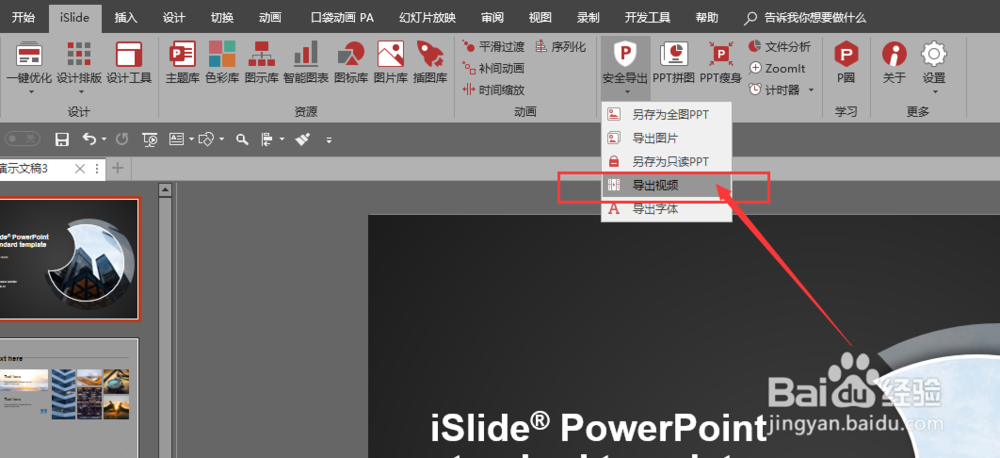
2、选择【导出视频】,会弹出「导出视频」窗口,通过选择「预设方案」可以一键设置导出的视频质量。

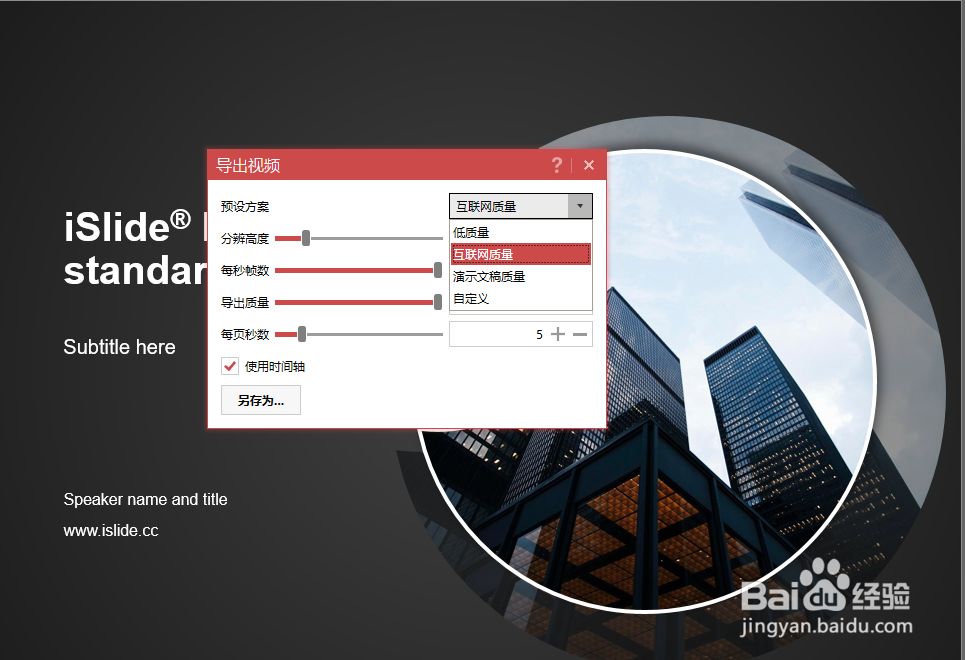
3、另外,导出的视频「分辨高度」范围在 480 – 1920 P ,可以根据需要进行调节。
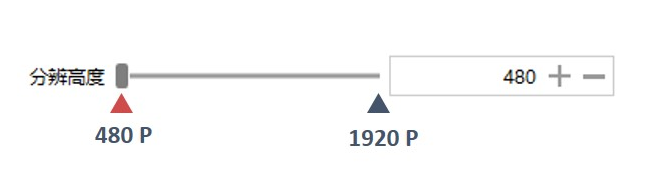
4、最后,选择【另存为】保存,再进行播放就可以了。